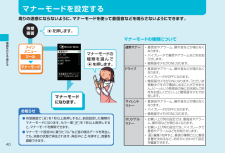Q&A
取扱説明書・マニュアル (文書検索対応分のみ)
"メニュー"3 件の検索結果
"メニュー"190 - 200 件目を表示
全般
質問者が納得「ブラウザメニュー」を開くと「ページアクション」というのがありますから、この「ページアクション」を開くと「データフォルダへ保存」があります。標準添付の取扱説明書には書いてありませんが、auショップで取り寄せてもらえる詳細版の取扱説明書176ページに書いてあります。
5099日前view86
全般
質問者が納得ありますよ。
EZボタン長押し → iidaホームヘージが開く → 過去の製品・サービス → G11 → Digital Conents Gallery
これでOKです。
5001日前view15
全般
質問者が納得こんにちは!自分もG11を買いました。2年ちょっとぶりの買い替えで操作が楽しくて仕方がありません♪自分のわかる範囲で回答します。① メール一覧画面、およびメール画面に出ている赤四角の白矢印は何のマークでしょうか?=>メールマークというものです。受信メールにメールマークをつけておくとメールサーチ機能を使って検索できます。② タッチパネルは、「クリア」や「もどる」となるものがありませんが、基本的に機能を「進める」だけで「戻る」ことは出来ないのでしょうか?=>タッチセンサーにはクリアキーがあります。タ...
5314日前view25
iiごあいさつこのたびは、G11をお買い上げいただき、 誠にありがとうございました。ご使用の前に『取扱説明書』をお読みいただき、正しくお使いください。お読みになった後は、いつでも見られるようお手元に大切に保管してください。『取扱説明書』を紛失されたときは、auショップもしくはお客様センターまでご連絡ください。『取扱説明書』(本書)では、主な機能の主な操作のみ説明しています。さまざまな機能のより詳しい説明については、auホームページより 『取扱説明書詳細版』をご参照ください。取扱説明書ダウンロード『取扱説明書』(本書)と『取扱説明書詳細版』のPDFファイルをauホームページからダウンロードできます。パソコンから:http://www.au.kddi.com/torisetsu/index.htmlオンラインマニュアルauホームページでは、 『取扱説明書詳細版』を抜粋のうえ、再構成した検索エンジン形式のマニュアルもご用意しております。• G11からは:待受画面でR→[トップメニュー・検索]→[auお客さまサポート] →[オンラインマニュアル](通信料無料)EZweb版 auオンラインマニュアルは、 通信料無料でご...
ごあいさつ .................................................ii安全上のご注意 .........................................iiau電話をご利用いただくにあたって ........ii目次 ...........................................................1はじめにG11でできること ....................................4こんなときは・ .........................................6箱の中身を確認! .....................................7本書について ............................................8充電についてのご注意 .............................9電池を長持ちさせる方法 ......................10マナーを守ろう ..............................
① 受話口( レシーバー) 通話中の相手の方の声などがここから聞こえます。② 明るさセンサ③ ディスプレイ④ oタッチセンサーON/OFFキー 本体を閉じているときに押すとタッチセンサーが起動/終了します。また、着信した電話に応答したり、通話を終了できます。着信中/通話中には、それぞれ緑色/赤色に点灯します。⑤ クロスコントローラー cセンターキー l着信履歴/左キー r発信履歴/右キー u上キー d下キー 待受画面でlを1秒以上長押しすると、アシストライトが点灯します。⑥ &アドレス帳キー⑦ Lメールキー⑧ N発信キー待受画面で1秒以上長押しすると、フェイク着信を起動します。⑨ 0~9、*、#番号キー 待受画面で # を1秒以上長押しすると、マナーモードを設定/解除します。⑩ iクイックキー クイックアクセスメニューを呼び出します。⑪ 着信ランプ/充電ランプ 着信時、 メール受信時、アラーム時などには設定内容に従って点灯、点滅します。⑫ 着信お知らせアイコン 未確認の音声着信がある場合に点滅します。⑬ メールお知らせアイコン 未確認のメールがある場合に点滅します。⑭ タッチセンサー ...
免責事項が表示されます。「OK」を選ぶと、次回の起動時も免責事項が表示されます。メインメニュー免責事項画面テレビ(ワンセグ)TVまたはOK(以後表示しない)OKホイップアンテナを伸ばします。cを押します。待受画面「オート設定(放送波)」を選んでcを押すと、放送波をスキャンしてチャンネルを設定します。初期設定画面表示するまたは表示しない初期設定画面表示するまたは表示しない通信を行う際に確認画面を表示するかどうかを設定します。データ放送の双方向通信を行う際に確認画面を表示するかどうかを設定します。お知らせau Media Tunerの利用には、 通話料やパケット通信料はかかりません。ただし、通信を利用したデータ放送の付加サービスなどを利用する場合はパケット通信料がかかります。 「マニュアル設定」を選ぶと、エリア一覧から現在位置を選んでチャンネルを設定できます。●●初めに、受信する放送局を設定しよう! テ レビ(ワンセグ)の 初期設定をするテレビ(ワンセグ)を見るには、au Media Tunerの初期設定を行う必要があります。96テレビ
テレビ操作画面ではsでチャンネルを選んで、jで音量を調節できます。テレビ操作画面 データ操作画面テレビ操作画面での主なキー操作jを押すと、音量を調節します。s、LRを押すと、チャンネルを切り替えます。長押しすると、チャンネル検索します。c(番組表)を押すと、視聴中のチャンネルの番組表を表示します。Cを押すと、画面上の情報を表示/非表示にします。●●●●データ操作画面での主なキー操作LRを押すと、チャンネルを切り替えます。長押しすると、チャンネル検索します。jを押すと、カーソルを移動、スクロールします。cを押すと、データ放送の項目を選びます。sを押すと、画面上の情報を表示/非表示にします。●●●●「テレビ(ワンセグ)」を選んでcを押します。 データ放送で情報を取得すると、データ操作画面が表示されます。電波状態によって映像や音声が途切れたり、止まったりする場合があります。本体を閉じると横全画面表示になり、開くと縦画面表示になります。本体を閉じてoを押すと、タッチセンサーでチャンネルの切り替えと音量の調節ができます。なめらかモードを「ON」に設定すると、横全画面表示時に、よりなめらかな映像で視聴できます。●●●●●...
テレビを見るテレビ(ワンセグ)を見ることができます。番組を録画することもできます。ゲームで遊ぶ本格的な3Dゲームから、お手軽なゲームまで、いろいろなジャンルのEZアプリのゲームをダウンロードして遊べます。他にも便利な機能がいっぱい!クイックアクセスメニュー ▶P.29待受ショートカット ▶P.30タッチセンサー ▶P.31マナーモード ▶P.40簡易留守メモ ▶P.41プロフィール ▶P.47緊急地震速報 ▶P.61EZチャンネルプラス/EZチャンネル ▶P.67検索ウィンドウ ▶P.69EZナビ ▶P.70安心ナビ ▶P.71おサイフケータイ®(EZ FeliCa) ▶P.74お留守番サービス ▶P.77着信転送サービス ▶P.78発信番号表示サービス ▶P.79番号通知リクエストサービス ▶P.79グローバル機能 ▶P.81フェイク着信 ▶P.106アラーム ▶P.107カレンダー/スケジュール ▶P.108ケータイアレンジ ▶P.109Bluetooth®機能 ▶P.112カロリーカウンター ▶P.111※ 本書では、主な機能の主な操作のみ説明しています。より詳しい説明については、「G11取扱説明書詳細...
「最新音楽情報」「最新映像情報」「最新書籍情報」のいずれかを選びます。それぞれポータルサイトが表示されます。画面の指示に従って操作し、ダウンロードしてください。LISMOは楽しみ方がいろいろ!Rを押します。待受画面s で「LISMO!」を選びます。LISMO!メニューお知らせダウンロードしたデータは、データフォルダの「LISMO」フォルダ内のサブフォルダに保存されます。耳を刺激するような大きな音量で長時間続けて聴くと、聴力に悪い影響を与えることがありますので、ご注意ください。●● LISMO PortについてLISMO Portを使うと、 パソコンに読み込んだ音楽CDや「mora for LISMO」 などから購入した楽曲をau電話に転送することができます。LISMO Portは、 auホームページからダウンロードできます。 音楽・ビデオ・本をダウンロードする着うたフル®や音楽CDなどの楽曲・ビデオ・本をダウンロードして楽しむことができます。92LISMO
G11は、特別な手続きなしで海外の対応エリアでそのままご利用になれます。お知らせ海外でのパケット通信のご利用は通信料が高額となる可能性があります。詳しくはauホームページをご確認ください。一部の機能については、 海外ではご利用になれません。詳しくは「G11取扱説明書詳細版」をご参照ください。 「G11取扱説明書詳細版」 はauホームページからダウンロードできます。 「エリア設定」を「日本」以外に設定すると、滞在国選択画面が表示される場合があります。滞在国を選んでください。 「エリア設定」を「日本」以外に設定すると、待受画面にローミング先が表示され、通話可能な状態のときはネットワーク名が表示されます。圏外のときは待受画面に「ネットワーク検索中」と表示されます。パケット通信が可能な状態のときはが表示されます。画面上にが表示されていない場合、パケット通信はできません。その場合は、「海外(GSM)」で「手動」を選択し、表示される事業者を変更して設定することでパケット通信ができる場合があります。●●●●●●もしもし~今、ニューヨークだよ~♪こんなときは?飛行機に乗るときは電源OFF時などに、アラームなどによって自動的に...
cを押します。マナーモードになります。マナーモードの種類を選んでcを押します。周りの迷惑にならないように、マナーモードを使って着信音などを鳴らさないようにできます。マナーモードの種類について 通常マナー• 着信音やアラーム、 操作音などが鳴らなくなります。• バイブレータで着信やアラームなどをお知らせします。• 簡易留守メモがONになります。 ドライブ• 着信音やアラーム、 操作音などが鳴らなくなります。• バイブレータがOFFになります。• 簡易留守メモがONになります。 「ただいま移動中ですので電話に出ることができません。ピーッという発信音の後にお名前とご用件をお話しください。」と簡易留守メモで応答します。 サイレントマナー• 着信音やアラーム、 操作音などが鳴らなくなります。• バイブレータがOFFになります。• 簡易留守メモがONになります。 オリジナルマナー• お買い上げ時の設定では、 着信音やアラーム、操作音などが鳴らなくなります。• お買い上げ時の設定では、 バイブレータで着信やアラームなどをお知らせします。• %(編集)を押すと、着信の種類ごとに着信音量を決めるなど、お好みに合わせて設定を編集...
待受画面でc43を押し、ロックNo.を入力してcを押します。着信を拒否したい相手先の種類を選びcを押し、相手の電話番号や「拒否メッセージ1」「OFF」などの内容を設定します。 着 信拒否着信したくない相手からの電話番号を着信拒否に登録すると、着信を自動的にシャットアウトできます。特定の電話番号からの着信や、電話番号を通知しない着信、公衆電話からの着信など、着信を拒否する条件を細かく設定できます。 オ ンラインマニュアルオンラインマニュアルに接続すると、あなたの知らない au 電話の操作方法を簡単に探すことができます。EZweb版 auオンラインマニュアルは、 通信料無料でご利用いただけます。au one トップから接続する待受画面でRを押し、「トップメニュー・検索」を選びcを押します。「auお客さまサポート」 を選びcを押し、「オンラインマニュアル」を選びcを押します。QRコードを読み取って接続する待受画面で%を押し、sで「バーコードリーダー&メーカー」を選びcを押します。「バーコード読込み」を選びcを押します。左のバーコード(QRコード)にカメラをかざすと、読取結果が表示されます。URL を選びcを押し、「...
- 1